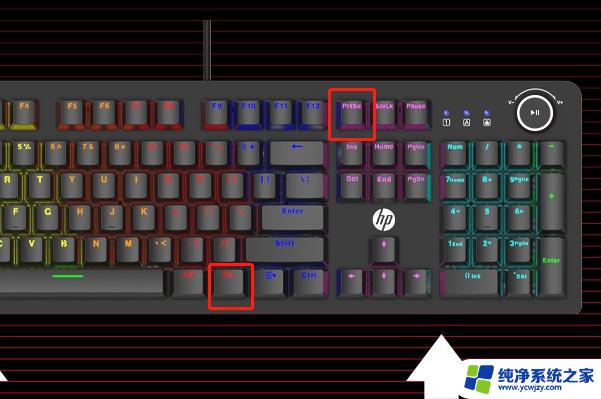惠普的键盘怎么调灯光 惠普键盘灯光设置方法
更新时间:2024-01-20 12:58:11作者:yang
如今电脑键盘已经成为我们日常工作和娱乐不可或缺的工具,而惠普作为一家领先的电脑品牌,其键盘产品一直备受用户青睐。很多人对于如何调整惠普键盘的灯光设置却感到困惑。在这篇文章中我们将为大家介绍惠普键盘调灯光的方法,帮助大家更好地使用和享受惠普键盘的功能。无论是在夜晚工作还是进行游戏娱乐,通过适当的灯光设置,惠普键盘将为用户带来更好的使用体验。让我们一起来探索吧!
具体步骤:
1、首先,按下机械键盘的【FN】+【lns(删除键右边第一个按键)】。

2、按了【FN】+【lns(删除键右边第一个按键)】键之后,键盘灯会亮起其他颜色。再次按键盘【FN】+【lns】键。

3、亮起其他颜色之后,再次按键盘【FN】+【lns】键。继续调整呼吸灯。

4、亮起其他颜色之后,再次按键盘【FN】+【lns】键。继续调整呼吸灯。

5、一直不停的按键盘【FN】+【lns】键,直到键盘灯熄灭为止。这样键盘灯就不会再亮起来了。

以上就是关于如何调整惠普键盘灯光的全部内容,如果您还有疑问,可以按照小编的方法进行操作,希望这些信息能对大家有所帮助。